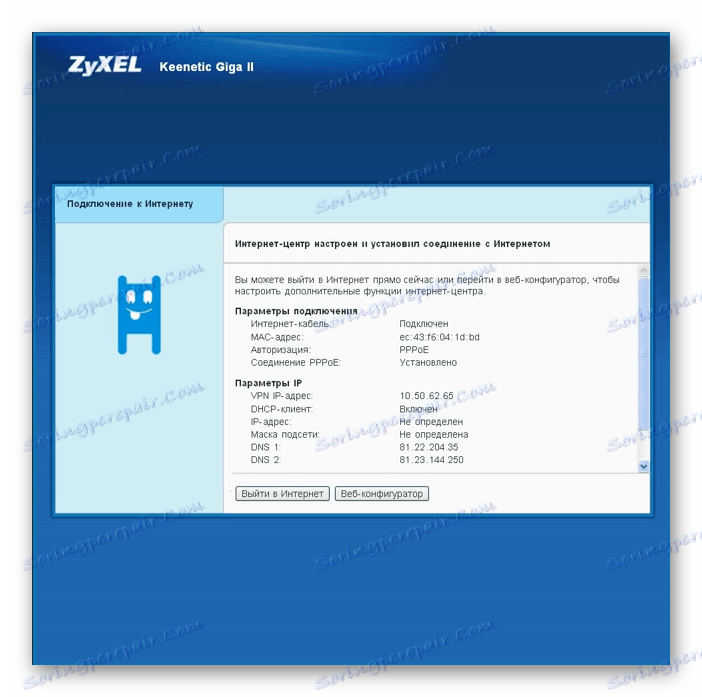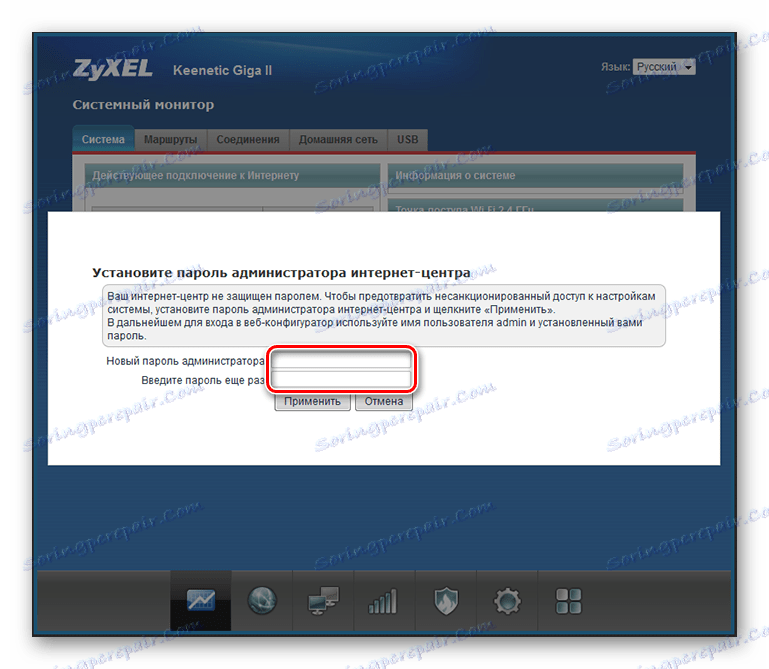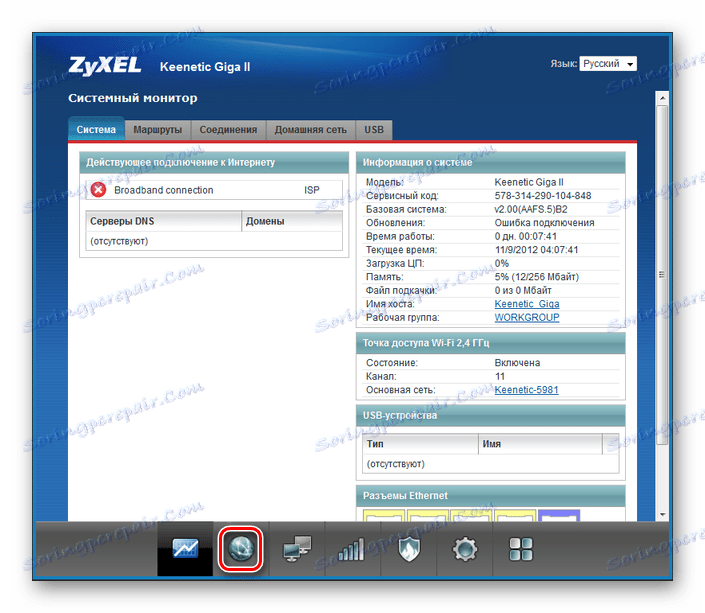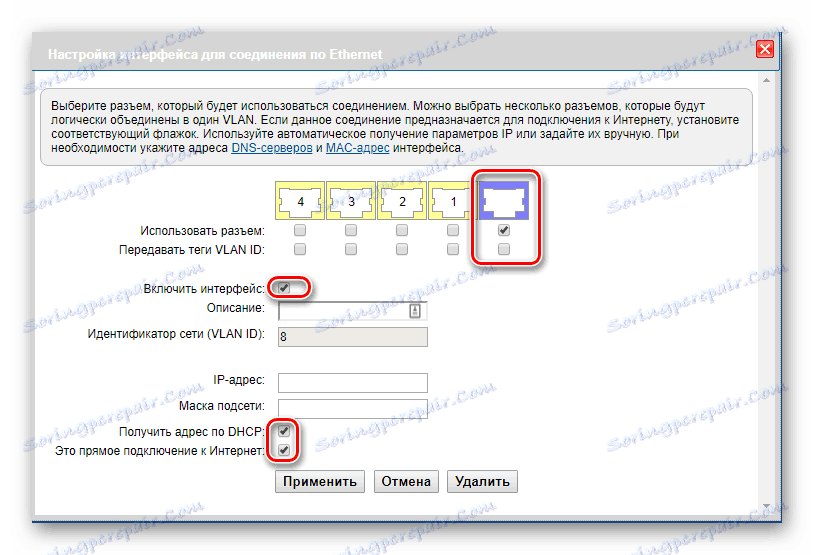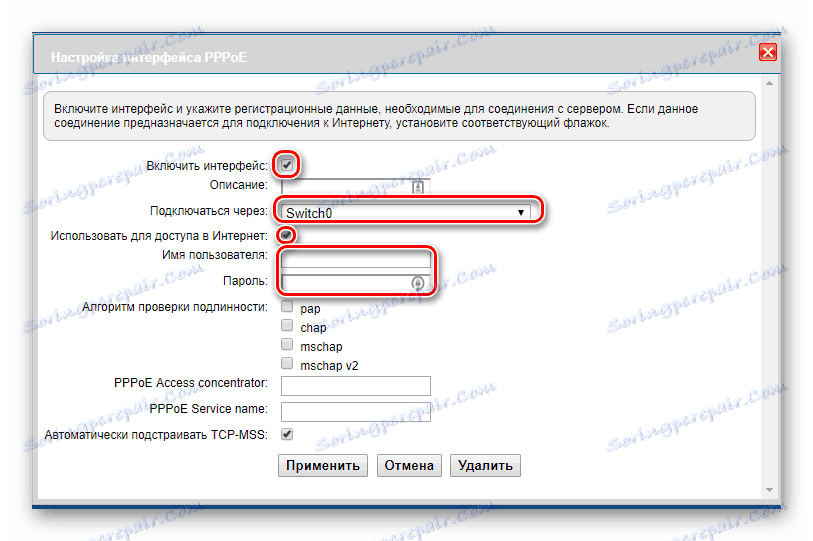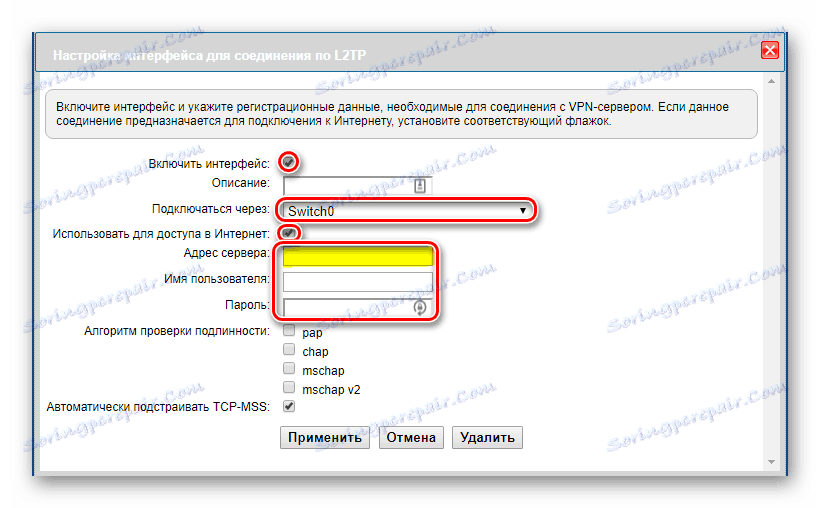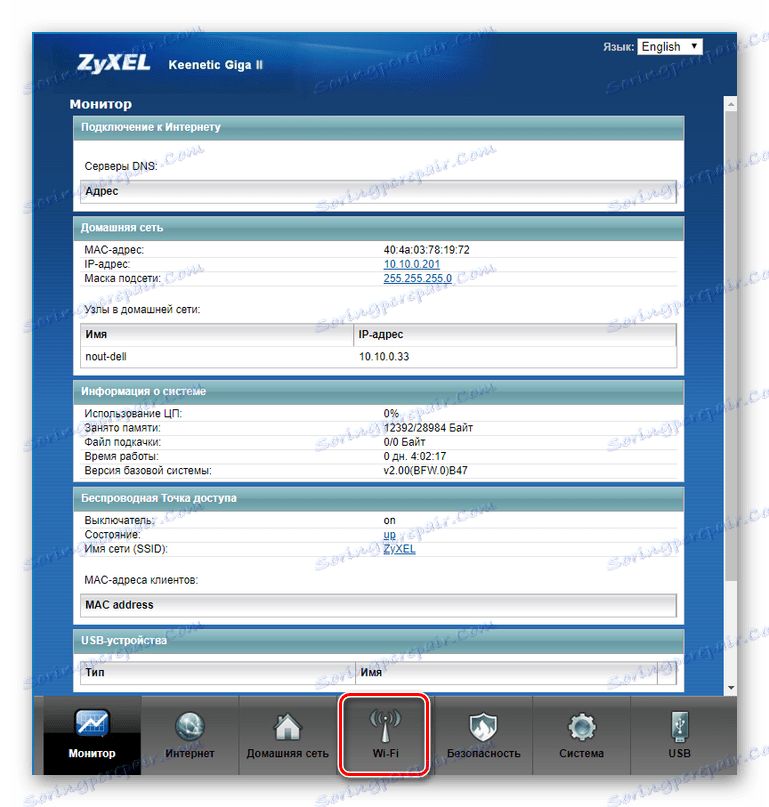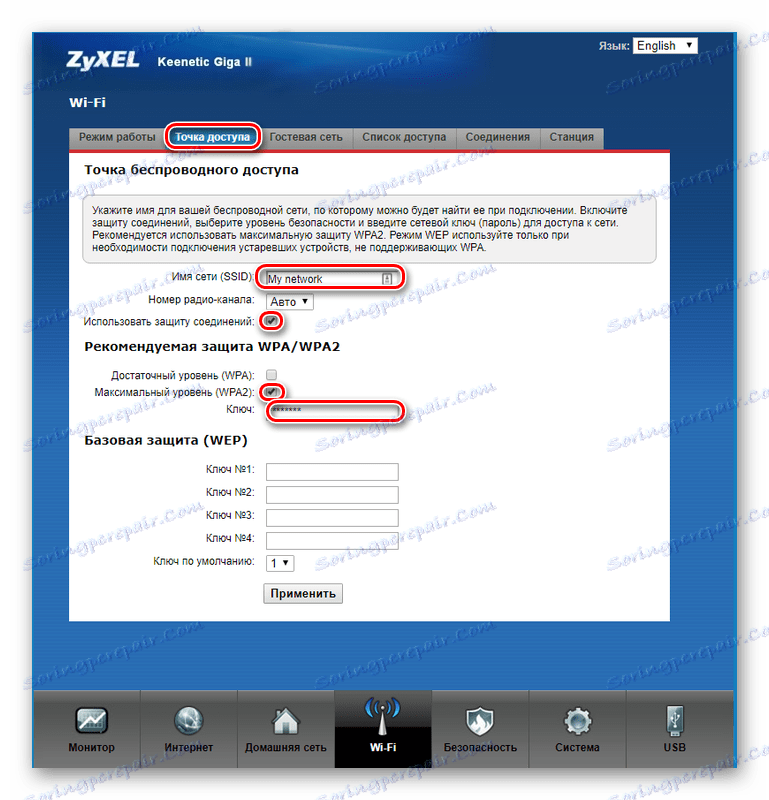Postavljanje internetskog centra Zyxel Keenetic Giga II
Internetski centar Zyxel Keenetic Giga II je višenamjenski uređaj s kojim možete izgraditi kućnu ili uredsku mrežu s pristupom internetu i Wi-Fi pristupom. Osim osnovnih funkcija, ima i niz dodatnih značajki koje daleko nadilaze redoviti usmjerivač, što ovaj uređaj čini zanimljivim za najzahtjevnije korisnike. Da bi se ove značajke što više moglo ostvariti, usmjerivač mora biti u stanju ispravno konfigurirati. Ovo će se dalje raspravljati.
sadržaj
Postavljanje osnovnih parametara Internet centra
Prije početka postavljanja morate pripremiti usmjerivač za prvo uključivanje. Ovaj trening je standard za sve uređaje ove vrste. Potrebno je odabrati mjesto na kojem će se nalaziti usmjerivač, raspakirati ga, spojiti antene i spojiti ga na računalo ili prijenosno računalo i spojiti kabel s davatelja na WAN priključak. Ako koristite 3G ili 4G mrežnu vezu, trebate spojiti USB modem na jedan od dostupnih priključaka. Zatim možete nastaviti konfigurirati usmjerivač.
Povežite se s web sučeljem Zyxel Keenetic Giga II
Da biste se povezali s web sučeljem, nisu potrebne nikakve posebne trikove. Dovoljno dovoljno:
- Pokrenite preglednik i upišite
192.168.1.1u adresnu traku - U okvir za provjeru autentičnosti unesite korisničko ime i lozinku
1234.![Prozor autorizacije u Ziksel Kinetics Giga web sučelju]()
Nakon što provedete ove korake, prilikom prvog povezivanja, otvorit će se sljedeći prozor: 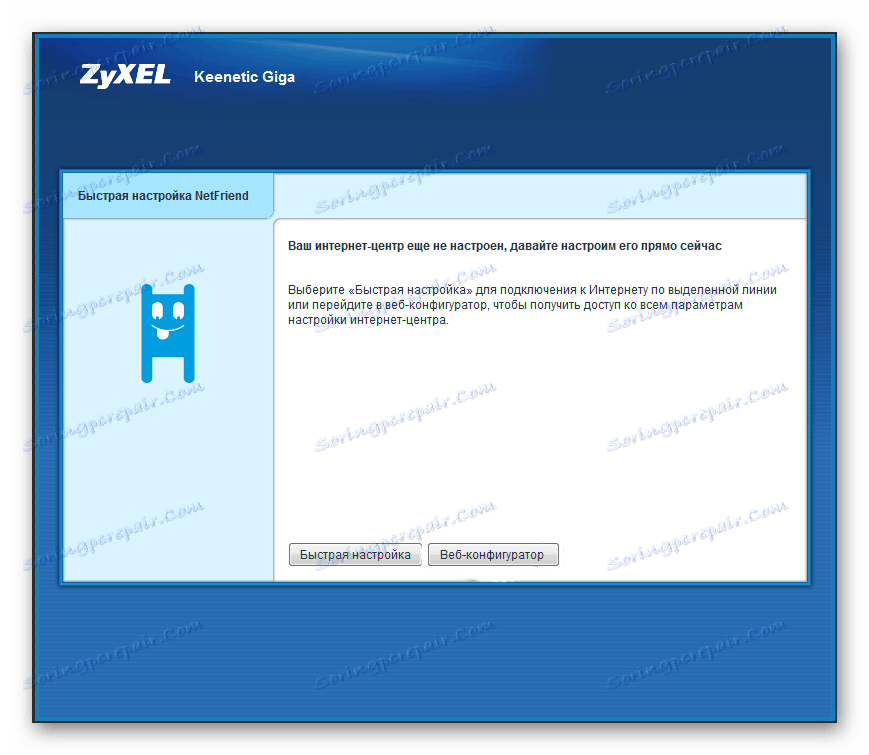
Daljnji tijek postavke ovisit će o tome koja od dvije opcije koje se nude u ovom prozoru koji korisnik odabere.
NDMS - Operacijski sustav Internet Centra
Jedna od značajki proizvoda iz područja Keenetic modela je da se njihovo djelovanje provodi pod kontrolom ne samo mikroprograma, već čitav operativni sustav - NDMS. Njegova prisutnost pretvara ove uređaje iz banalnih usmjerivača u višenamjenske internetske centre. Stoga je vrlo važno ažurirati firmware vašeg usmjerivača.
OS NDMS izgrađen je na modularnom tipu. Sastoji se od komponenti koje se mogu dodati ili ukloniti po vlastitom nahođenju korisnika. Popis instaliranih i dostupnih komponenti za instalaciju komponenata na web sučelju možete vidjeti u odjeljku "Sustav" na kartici "Komponente" ili na kartici "Ažuriranja" , inačica OS utječe na lokaciju. 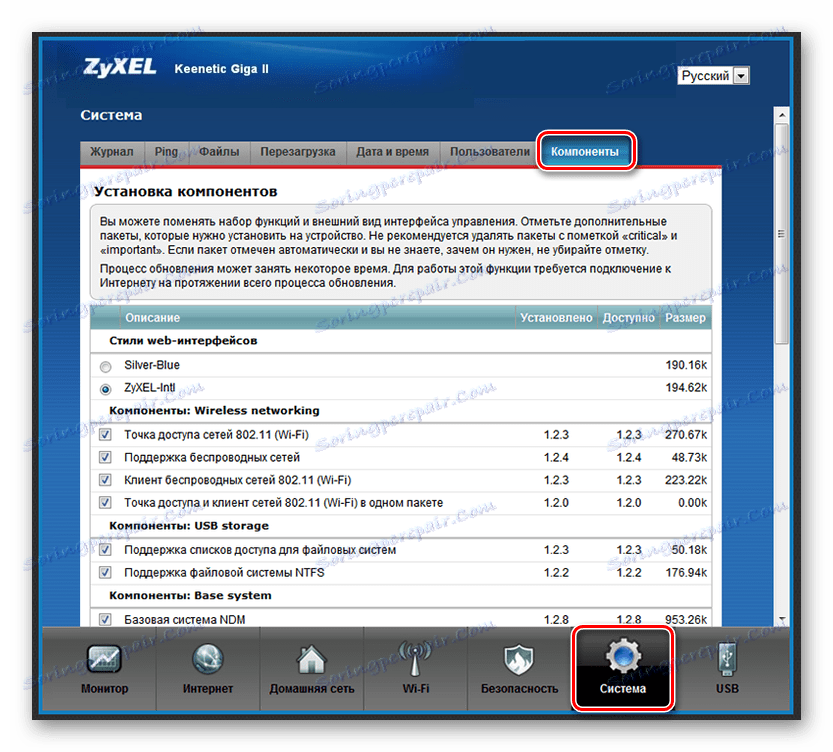
Označavanjem potrebne komponente (ili uklanjanjem kvačice) i klikom na gumb "Primijeni" možete ga instalirati ili izbrisati. Međutim, to treba učiniti vrlo pažljivo, kako ne bi slučajno uklonili komponentu potrebnu za normalno funkcioniranje uređaja. Takve komponente obično su označene kao "kritična" ili "važna" .
Imajući modularni operativni sustav čini postavljanje Keenetic uređaja vrlo fleksibilnim. Stoga, ovisno o preferencama korisnika, web sučelje usmjerivača može imati posve različite pododjeljke i kartice (s izuzetkom osnovnih). Nakon što ste shvatili ovu važnu točku za sebe, možete nastaviti do izravne konfiguracije usmjerivača.
Brzo postavljanje
Zyxel Keenetic Giga II pruža korisnicima mogućnost da postavite osnovne parametre uređaja s nekoliko klikova. No istodobno morate potražiti ugovor s pružateljem usluga i saznati potrebne pojedinosti o vezi. Da biste započeli brzo postavljanje usmjerivača, trebate kliknuti odgovarajuću tipku u prozoru postavki koja se pojavljuje nakon autorizacije na web sučelju uređaja. 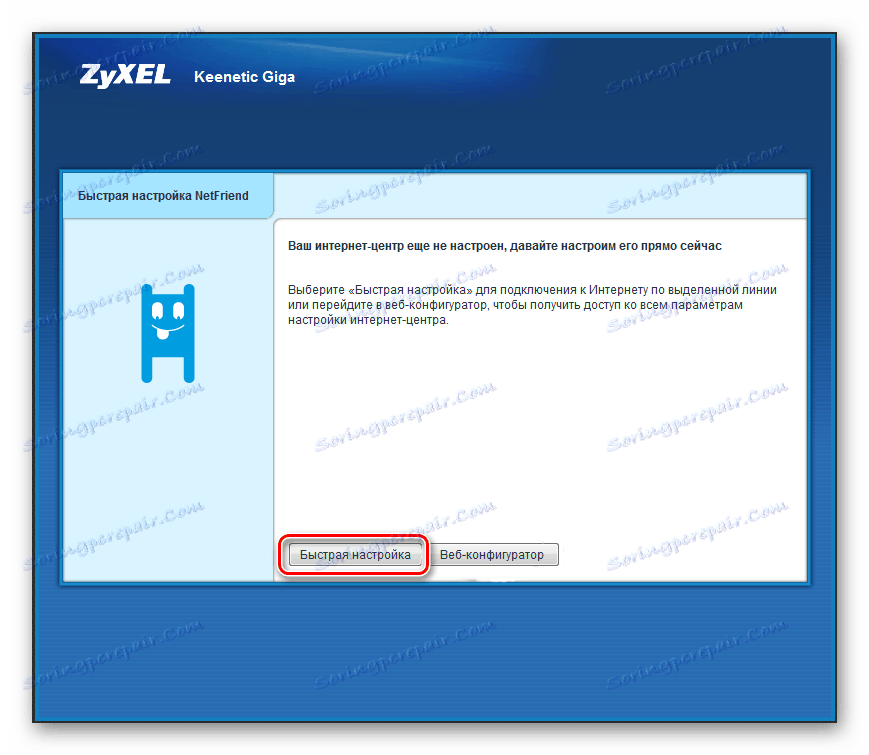
Zatim će se dogoditi sljedeće:
- Usmjerivač će samostalno provjeriti vezu s davateljem usluga i postaviti njegovu vrstu, nakon čega će korisniku biti zatraženo da unese podatke za autorizaciju (ako to određuje vrsta veze).
![Unos podataka za autorizaciju u prozoru brzih postavki Ziksel Kinetics Giga 2]()
Unosom potrebnih podataka možete nastaviti do sljedećeg koraka klikom na "Dalje" ili "Preskoči" ako koristite vezu bez prijenosa korisničkog imena i lozinke. - Nakon postavljanja parametara za autorizaciju, usmjerivač će ponuditi ažuriranje komponenti sustava. Ovo je važan korak koji se ne može napustiti.
![Prijelaz ažurirati komponente Zixel Kinetics Giga 2]()
- Nakon što kliknete gumb "Ažuriraj" , automatski će se tražiti ažuriranja i njihova instalacija.
![7]() Nakon instaliranja ažuriranja, usmjerivač će se ponovno pokrenuti.
Nakon instaliranja ažuriranja, usmjerivač će se ponovno pokrenuti. - Nakon ponovnog pokretanja, usmjerivač će prikazati konačni prozor, gdje će se prikazati trenutna konfiguracija uređaja.
![8]()
Kao što možete vidjeti, postavljanje uređaja stvarno se događa vrlo brzo. Ako korisnik treba dodatne funkcije internetskog centra, on ga može nastaviti ručno klikom na gumb "Web Konfigurator" .
Ručno podešavanje
Obožavatelji probiranja u parametre internetske veze sami ne moraju koristiti značajku brzog postavljanja usmjerivača. Možete odmah unijeti web konfigurator uređaja klikom na odgovarajući gumb u početnom prozoru postavki. 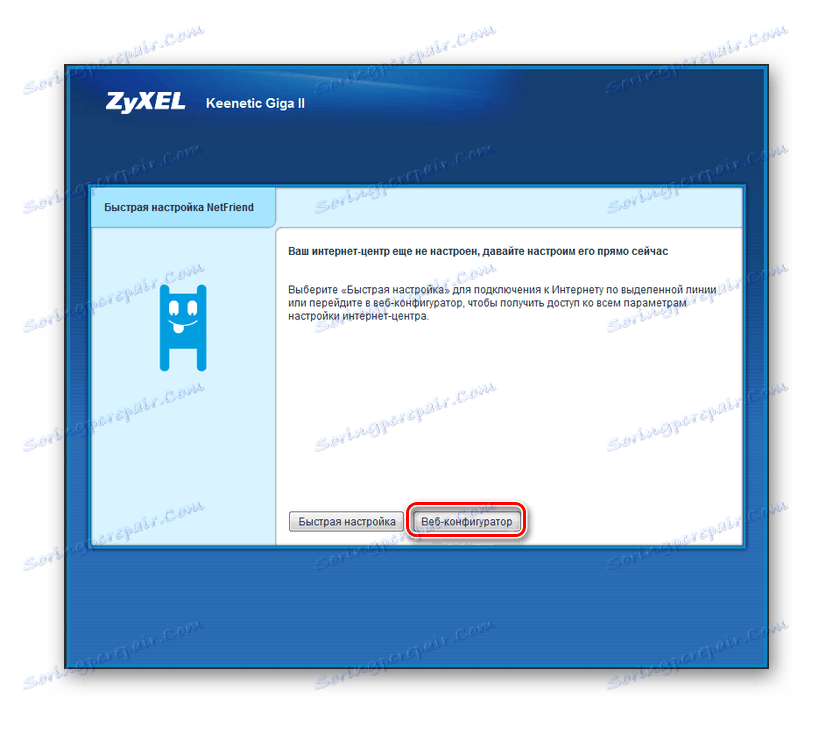 Zatim morate:
Zatim morate:
- Promijenite administratorsku lozinku za povezivanje s web konfiguratorom Internet centra. Nemojte zanemariti ovaj prijedlog, jer ovisi o sigurnosti budućeg rada vaše mreže.
![10]()
- U prozoru nadzora sustava koji se otvori, idite na postavku interneta klikom na ikonu globusa pri dnu stranice.
![Zyxel Keenetic GIGA prozor za nadzor sustava]()
Nakon toga možete početi stvarati sučelje za povezivanje s internetom. Da biste to učinili, odaberite željenu vrstu veze (prema ugovoru s pružateljem usluge) i kliknite gumb "Dodaj sučelje" . 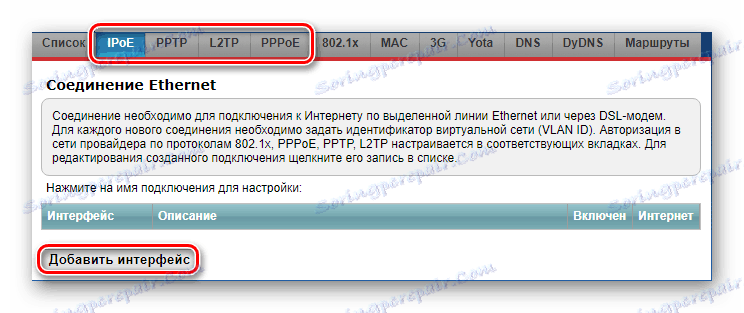
Tada morate postaviti potrebne parametre za spajanje na Internet:
- Ako se veza obavlja preko DHCP-a bez korištenja prijave i lozinke (IPoE kartica) - samo označite koji je priključak kabela od pružatelja usluga. Osim toga, provjerite točke koje uključuju ovo sučelje i omogućuju dobivanje IP adrese putem DHCP-a, kao i da je to izravna veza s internetom.
![13]()
- Ako davatelj usluga koristi PPPoE vezu, na primjer, Rostelecom ili Dom.ru, navedite korisničko ime i lozinku, odaberite sučelje putem koje će se uspostaviti veza i označite potvrdne okvire koji ga omogućuju i omogućuju povezivanje s internetom.
![Postavljanje PPPoE veze u Ziksel Kinetics Giga 2]()
- U slučaju korištenja L2TP ili PPTP veze, pored gore navedenih parametara, morat ćete unijeti i adresu VPN poslužitelja koji koristi davatelj usluga.
![15]()
Nakon što postavite parametre, morate kliknuti gumb "Primijeni" , usmjerivač će primiti nove postavke i moći će se povezati s internetom. Također se preporučuje u svim slučajevima ispuniti polje "Opis" , za koju morate izmisliti naziv za ovo sučelje. Firmware router omogućuje stvaranje i korištenje nekoliko veza, pa je moguće jednostavno razlikovati. Sve stvorene veze bit će prikazane na popisu na odgovarajućoj kartici u izborniku Internet postavki. 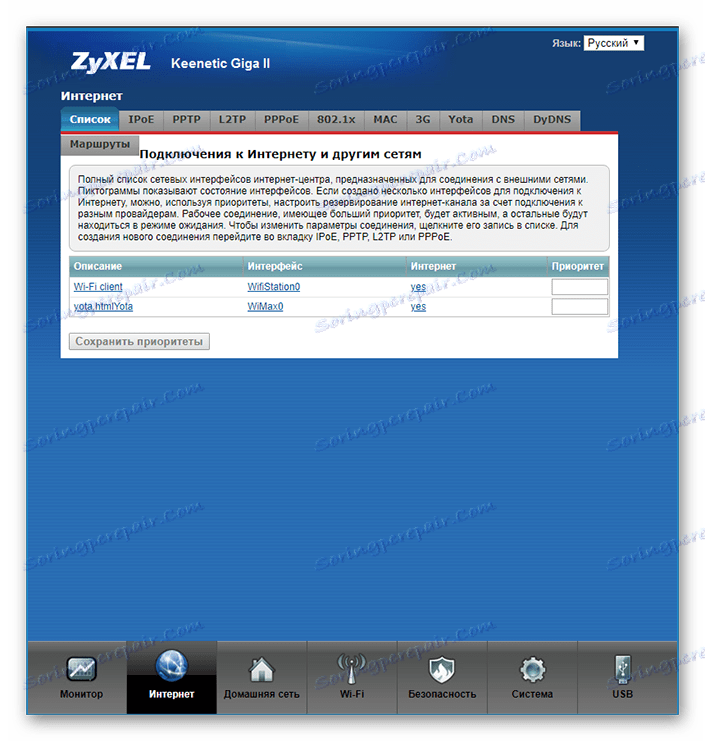
Iz ovog podizbornika, ako je potrebno, možete jednostavno urediti konfiguraciju stvorene veze.
Povežite se s 3G / 4G mrežom
Prisutnost USB priključaka omogućava povezivanje Zyxel Keenetic Giga II na 3G / 4G mreže. To je osobito korisno ako se uređaj planira koristiti u ruralnim područjima ili u zemlji gdje nema žičnog interneta. Jedini uvjet za stvaranje takve veze jest prisutnost pokrivenosti mobilnog operatera, kao i potrebne komponente NDMS instalirane. Činjenica da je to slučaj naznačeno je prisutnošću kartice "3G / 4G" u odjeljku "Internet" web sučelja usmjerivača. 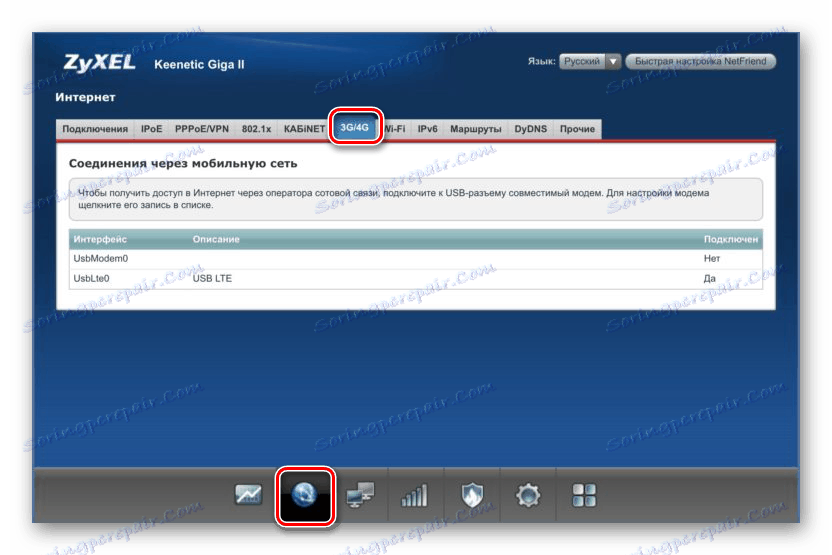
Ako ta kartica nedostaje, potrebno je instalirati potrebne dijelove.
Operativni sustav NDMS podržava do 150 modela USB modema, tako da se problemi s povezivanjem rijetko pojavljuju. Dovoljno je samo povezati modem s usmjerivačom tako da se uspostavlja veza, budući da su glavni parametri obično već registrirani u modem firmveru. Nakon povezivanja, modem bi se trebao pojaviti na popisu sučelja na kartici 3G / 4G i na općem popisu veza na prvoj kartici odjeljka "Internet" . Ako je potrebno, parametri povezivanja mogu se mijenjati klikom na naziv veze i popunjavanje odgovarajućih polja. 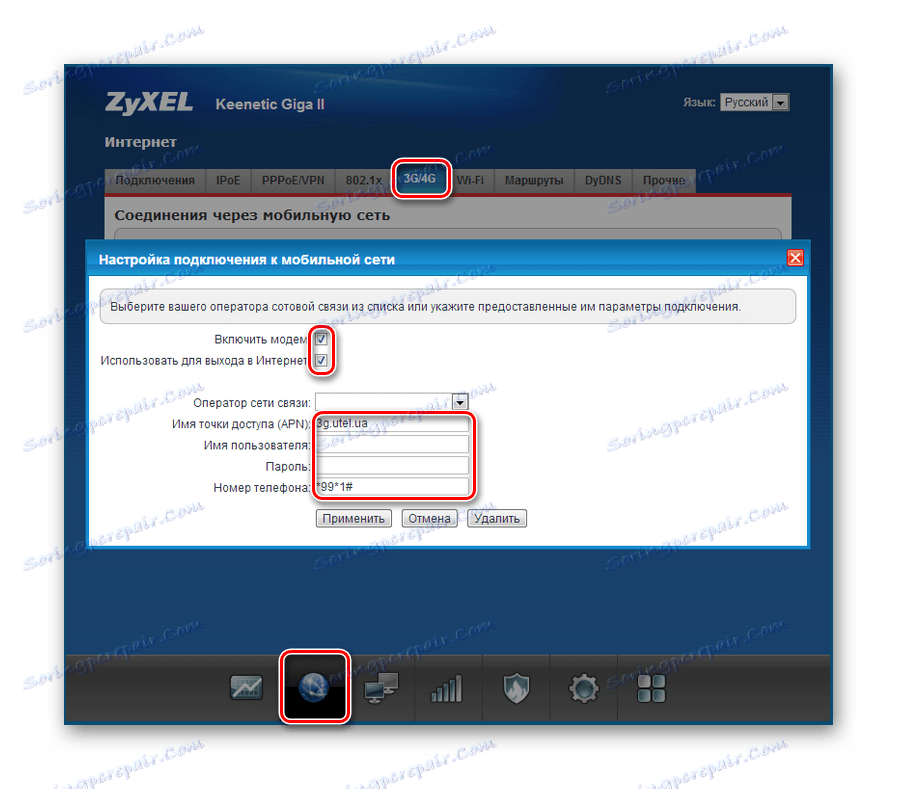
Međutim, praksa pokazuje da se potreba ručnog konfiguriranja veze s mobilnim operaterom rijetko događa.
Postavljanje sigurnosne kopije
Jedna od prednosti Zyxel Keenetic Giga II je sposobnost korištenja višestrukih Internet veza u različitim sučeljima istodobno. U tom slučaju jedna od veza djeluje kao glavna, a ostatak je suvišna. Ta je značajka vrlo povoljna kada postoji nestabilna veza s pružateljima usluga. Da bi je to postiglo, dovoljno je postaviti prioritet veza na kartici "Povezivanje" u odjeljku "Internet" . Da biste to učinili, unesite brojčane vrijednosti u polje "Prioritet" na popisu i kliknite gumb "Spremi prioritete" . 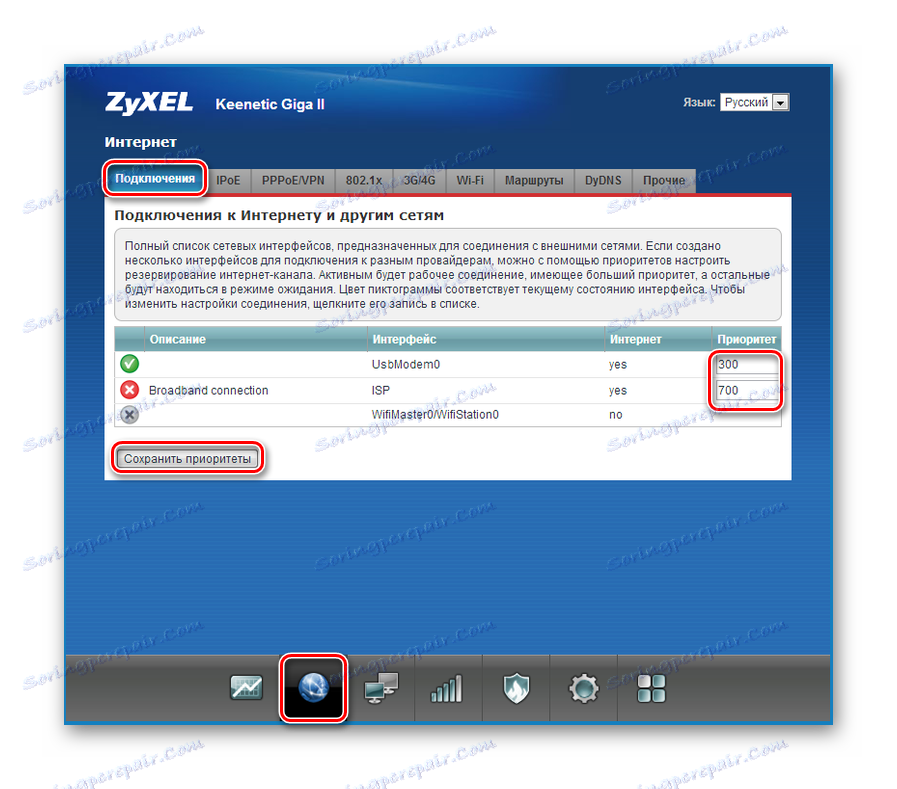
Viša vrijednost znači veći prioritet. Tako iz primjera prikazanog na snimci zaslona slijedi da je glavna veza putem žične mreže koja ima prioritet 700. U slučaju gubitka veze, usmjerivač će automatski uspostaviti vezu s 3G mrežom preko USB modema. No, istodobno će se stalno pokušavati vratiti glavnu vezu, a čim to bude moguće, ponovno će se prebaciti na nju. Moguće je izraditi takav par iz dvije 3G veze različitih operatora, kao i postavljanje prioriteta za tri ili više veza.
Promijenite postavke bežične mreže
Prema zadanim postavkama, Zyxel Keenetic Giga II već je već stvorio Wi-Fi vezu, što je potpuno funkcionalno. Naziv mreže i njezina zaporka mogu se vidjeti na naljepnici koja se nalazi na dnu uređaja. Stoga je u većini slučajeva postavljanje bežične mreže reducirano na promjenu ovih dvaju parametara. Da biste to učinili, morate:
- Unesite odjeljak za postavke bežične mreže klikom na odgovarajuću ikonu pri dnu stranice.
![20]()
- Idite na karticu "Pristupna točka" i postavite novo ime za svoju mrežu, razinu sigurnosti i lozinku za povezivanje s njom.
![21]()
Nakon što spremite postavke, mreža će početi raditi s novim parametrima. Dosta su za većinu korisnika.
Zaključno, želim istaknuti da je članak obuhvatio temu samo ključnih točaka pri postavljanju Zyxel Keenetic Giga II. Međutim, operacijski sustav NDMS korisnicima pruža mnoge dodatne značajke za korištenje uređaja. Opis svake od njih zaslužuje zasebni članak.


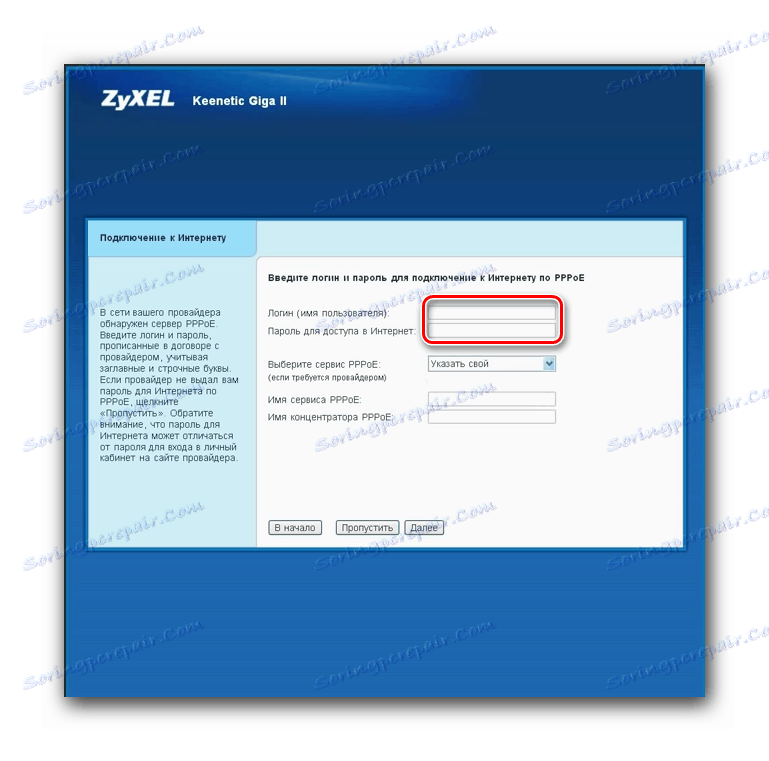

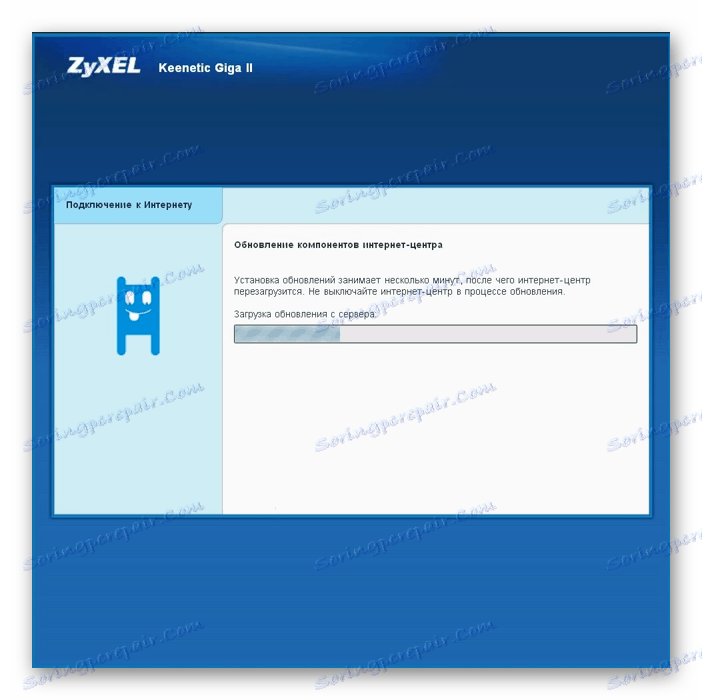 Nakon instaliranja ažuriranja, usmjerivač će se ponovno pokrenuti.
Nakon instaliranja ažuriranja, usmjerivač će se ponovno pokrenuti.